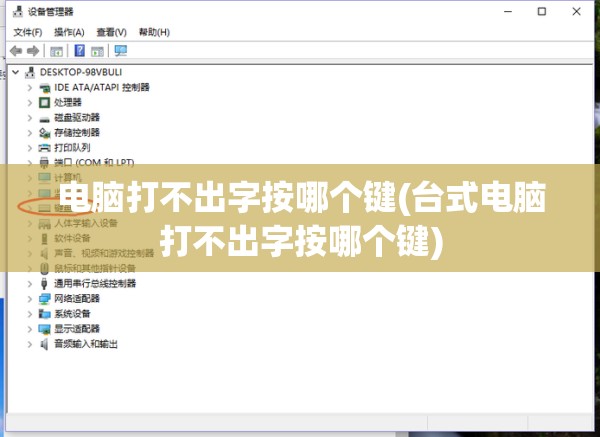电脑频繁自动关机重启?常见原因与解决方法大揭秘!
在现代生活中,电脑已成为我们不可或缺的工具,无论是工作、学习还是娱乐,都离不开它的高效运行,有些用户在使用过程中会遇到电脑频繁自动关机重启的问题,这无疑给我们的日常使用带来了极大的困扰,本文将为您详细解析电脑自动关机重启的常见原因以及相应的解决方法。
电脑自动关机重启的常见原因
1、硬件故障
硬件故障是导致电脑自动关机重启的常见原因之一,主要包括以下几个方面:
- 电源故障:电源适配器或电源线出现问题,导致供电不稳定。
- 内存条故障:内存条接触不良或损坏,导致电脑运行不稳定。
- 硬盘故障:硬盘损坏或出现坏道,导致系统文件丢失或损坏。
- CPU散热不良:CPU散热器损坏或散热效果不佳,导致CPU温度过高。
2、软件问题
软件问题也是导致电脑自动关机重启的原因之一,主要包括以下方面:
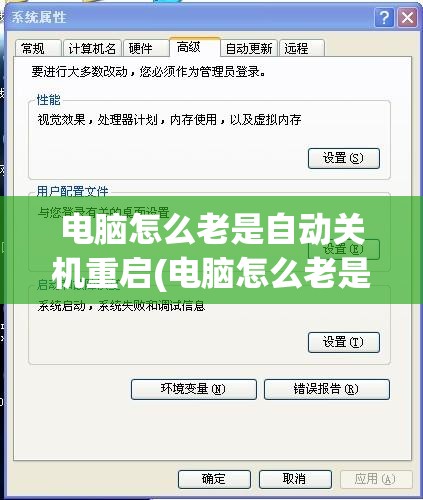
- 系统文件损坏:系统文件损坏或丢失,导致系统运行不稳定。
- 驱动程序问题:驱动程序不兼容或损坏,导致硬件设备无法正常工作。
- 病毒感染:电脑感染病毒,导致系统运行异常。
3、系统设置问题
系统设置问题也可能导致电脑自动关机重启,如:
- 系统电源设置不当:如设置成节能模式,可能导致电脑在运行过程中自动关机。
- 系统更新:系统在更新过程中可能会出现自动关机重启的情况。
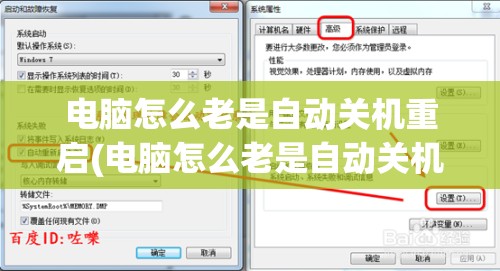
电脑自动关机重启的解决方法
1、硬件故障的解决方法
- 检查电源:检查电源适配器和电源线是否正常,如有损坏,及时更换。
- 清理内存条:关闭电脑,拆下内存条,用橡皮擦清洁金手指,然后重新安装。
- 检查硬盘:使用硬盘检测工具检查硬盘健康状况,如发现坏道,及时备份重要数据,更换硬盘。
- 清理CPU散热器:拆下CPU散热器,清理散热器上的灰尘,涂抹适量导热硅脂,然后重新安装。
2、软件问题的解决方法
- 修复系统文件:使用系统自带的“系统文件检查器”工具检查并修复系统文件。
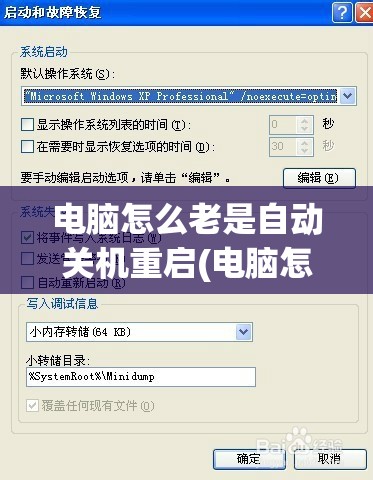
- 更新驱动程序:前往硬件设备官方网站,下载并安装最新的驱动程序。
- 查杀病毒:使用专业杀毒软件对电脑进行全面查杀,清除病毒。
3、系统设置问题的解决方法
- 调整电源设置:进入系统电源设置,将电源模式调整为高性能模式。
- 检查系统更新:进入系统更新设置,查看是否有正在进行的更新任务,如有,等待更新完成。
电脑自动关机重启的原因多种多样,遇到此类问题时,我们可以从硬件、软件和系统设置三个方面进行排查,只要找到原因,采取相应的解决方法,就能让电脑恢复正常运行,希望本文能为您提供一些帮助,祝您使用电脑愉快!